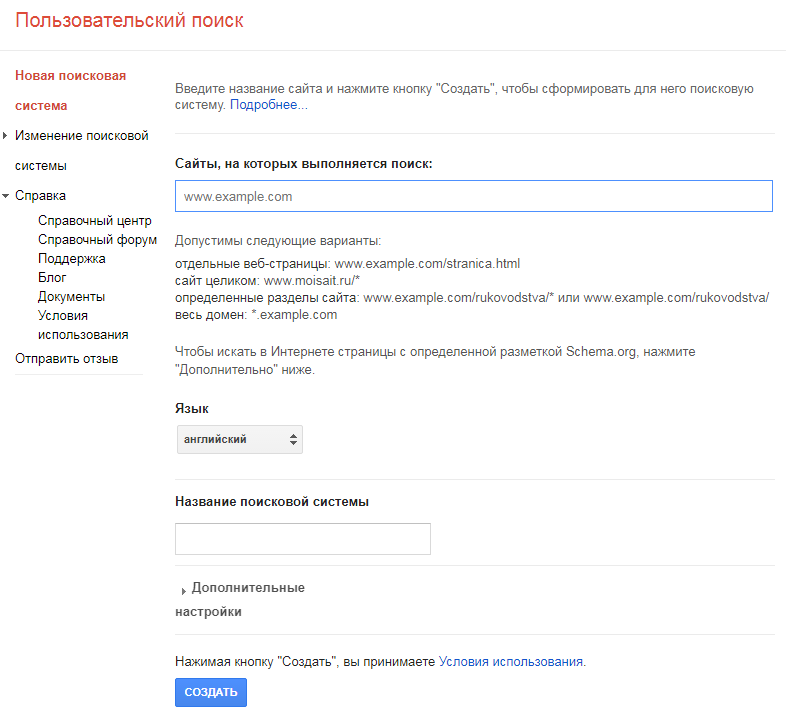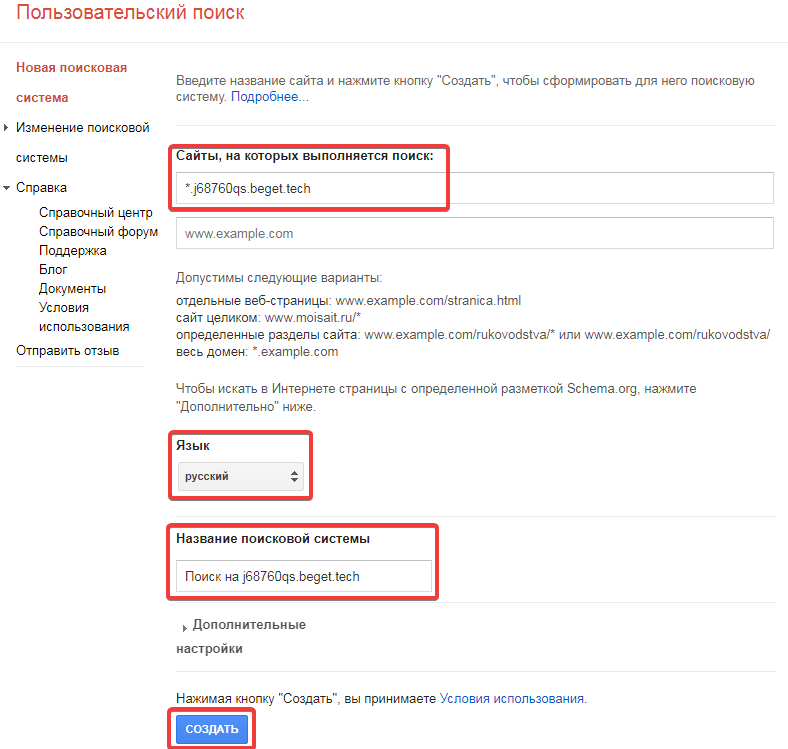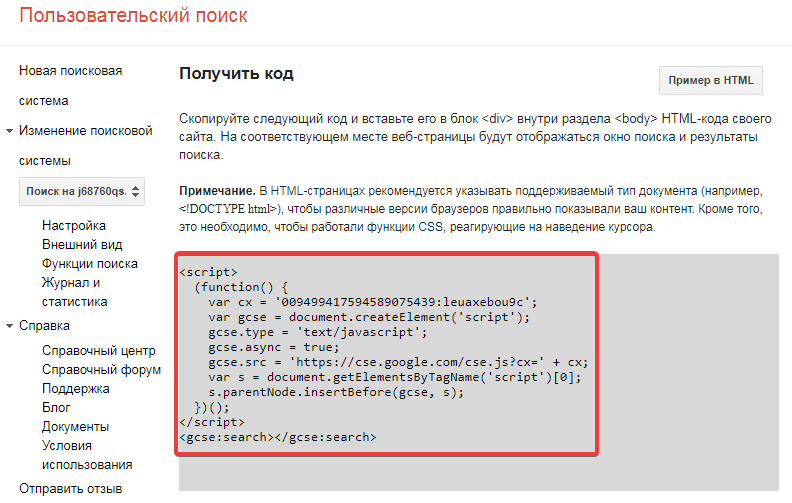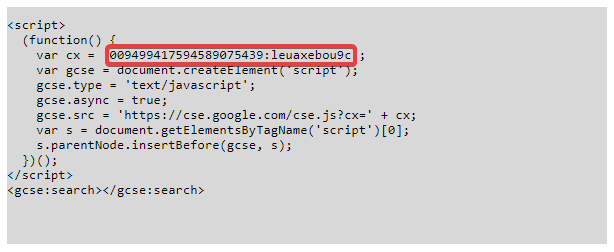Как было уже сказано в одном из наших прошлых материалов, наличие поиска на сайте от одного из поисковых гигантов не только увеличивает функциональность и удобство результатов выдачи, но также и экономит серверные ресурсы хостинга, что в итоге не скажется на общей производительности сайта в целом. В этой статье рассмотрим установку на WordPress-сайт поиска от Google.
Регистрация на сайте Google и получение кода
Для установки гугл-поиска на сайте необходимо будет получить специальный код, который в итоге нужно будет вставить на сайте. Для этого первым делом нужно зарегистрироваться (или авторизироваться, если гугл-аккаунт уже создан) на странице соответствующего Google-сервиса – cse.google.ru/cse, нажав кнопку Войти в Систему пользовательского поиска.
Войдя в систему, Вы сразу попадете на основную страницу настройки поиска.
Тут Вам предстоит заполнить всего несколько полей. Так, в Сайты, на которых выполняется поиск: необходимо указать, где именно будет осуществляться поиск. Тут можно указать как весь сайт целиком, так и отдельные его разделы или страницы. Под полем система предлагает воспользоваться примерами для правильной работы. В нашем случае будем использовать поиск на всем сайте. Ниже выберем русский язык для поиск (поле Язык). И последнее, что укажем, – это имя будущего поискового блока на сайте. После внесения всех необходимых данных необходимо нажать кнопку Создать.
Все, поисковый блок от Google создан. Теперь получим необходимый нам код для вставки на сайт.
Для этого на странице, которая открылась, нужно нажать кнопку Получить код, после чего система выдаст желаемый результат.
Выводим Google-поиск на сайте
Выводить нашу поисковую форму будем, используя удобный бесплатный плагин WP Google Search. После установки и активации дополнения необходимо в админ-панели перейти Настройки -> WP Google Search. На странице настроек плагина нужно будет ввести в поле Идентификатор поисковой системы Google: часть кода, который Вам выдала система.
После этого необходимо нажать кнопку Сохранить изменения.
Все, поиск настроен. Теперь можно проверять на сайте.
Важные замечания
Отметим, что для вывода каких-либо результатов поиска на сайте необходимо, чтобы указанные Вами страницы были доступны для сканирования поисковыми системами. Кроме того, они должны присутствовать в индексе Google.
Нажмите, пожалуйста, на одну из кнопок, чтобы узнать понравилась статья или нет.